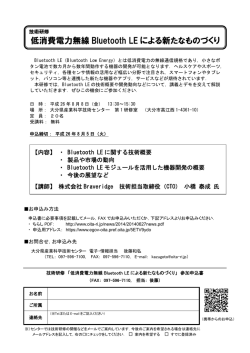薄型Bluetoothキーボード 取扱説明書
薄型Bluetoothキーボード 取扱説明書 400-SKB045 4.健康に関する注意 9.機能説明 マウスやトラックボール、キーボードを長時間操作すると、手や腕や首、肩などに負担が掛かり痛みや 痺れを感じることがあります。そのまま操作を繰り返していると、場合によっては深刻な障害を引き起 こす恐れがあります。マウスやキーボードを操作中に身体に痛みや痺れを感じたら、直ちに操作を中止 し、場合によっては医師に相談してください。 また日常のパソコン操作では定期的に休憩を取り、手や腕や首、肩など身体に負担が掛からないように 心がけてください。 ショートカットキー(iOSでのみ動作します) 5.快適な使用方法 ホームボタン 明るさ調整 低 明るさ調整 高 曲戻し 再生/一時停止 早送り 検索ボタン スライドショー ※iOS7以降では動作しません。 ソフトウェア キーボード表示 消音(ミュート) 音量を下げる 音量を上げる ●手首はまっすぐにのばし、指は少し曲げた状態にする。 ●手はキーボード上で肘に対して少なくとも90° になるようにする。 ●肩に力を入れたり、肩をすくめず、余分な力を入れない。 ●15分間タイプする度に、1∼2分休憩をとってください。 ●腕や肘を休めるため、手置き台(リストレスト)や肘付椅子の併用をしてください。 ●画面を見るときは、心持ち目線が下がるように椅子の高さを調節してください。 ●窓より少なくとも2mは離れて、自然光の入ってくる場所で、画面のコントラストを調節してください。 画面にはフィルタを装着することをオススメします。 ロック LED:●ペアリング時に点滅します。 ●電池残量が少なくなると点灯します。 6.受信距離 Bluetoothドングル・Bluetooth機器とキーボード受信距離は最大約10mです。 (障害物のない、直線距離の環境において) 対応機種 HIDプロファイルに対応したBluetooth機器、スマートフォン、タブレット 対応OS iOS 8・7・6・5・4.3・4.2、Android Ver.3.0以降 セット 内 容 最初に ご確認 ください 本製品のワイヤレス (Bluetooth Class2) ●キーボード本体 ……………………………… 1台 ●取扱説明書(本書) ………………………… 1部 半径10m 従来のワイヤレス (27MHz) (Bluetooth Class2) or 半径1.5m デザイン及び仕様については改良のため予告なしに変更することがございます。 本書に記載の社名及び製品名は各社の商標又は登録商標です。 iPhoneなどのiOS使用中、 「command」+「space」を 同時に押すと、日本語入力、英語入力の選択ができます。 ※ただし、金属製の机など電波障害のおこりやすい環境でのご使用の場合、 受信距離が短くなる場合があります。 「F1」∼「F12」キーを使用する場合に 「fn」キーと同時に押します。 1.はじめに このたびは、薄型Bluetoothキーボード「400-SKB045」をお買い上げいただき誠にありがとうござい ます。本製品は、最新のBluetoothテクノロジー採用のワイヤレス日本語キーボードです。 ※本製品をご使用になる前に必ずこの取扱説明書をよくお読みください。 ●本書の内容を許可なく転載することは禁じられています。 ●本書の内容についてのご質問やお気づきの点がございましたら、お買い求めの販売店または弊社ま でご連絡ください。 ●本書の内容については予告なしに変更することがございます。 ●本書に記載しているソフトウェアの画面やアイコンなどは実際のものと異なる場合があります。 ※Androidでの日本語・英語入力切替え方法 Android OS内蔵スマートフォンやタブレットの「全角かな」と「英数」の切替えは機種(搭載されているIME)により異なります。 7.特長 ・ 「`」キーを押す。 ※「`」が入力される場合は、別の切替え方法を試してください。 ・ 「Shift」+「スペース」の同時押し ・ 「Alt」+「スペース」の同時押し ・ 「Alt」+「`」の同時押し ※上記の方法でも切替えができない場合があります。その場合、スマートフォンやタブレットの画面をタッチ操作して入力モードの切替えを行ってください。 注意 2.取扱い上のご注意 ●航空機内では、計器に影響を及ぼす可能性があるのでご使用にならないでください。 ●本製品は電気で動作しておりますので、発火する恐れがあります。万一煙が出たり変なにおいがした場合は、 本製品及び接続しているパソコンや機器の電源を切り、お買い上げの販売店又は、弊社までご連絡ください。 ●本製品の外装を傷つけたり、分解しないでください。 ▲故障や感電の原因となることがあります。 ●本製品内部に液体、金属などの異物が入らないようにしてください。 ▲感電や火災、故障の原因となることがあります。 ●本製品に強い振動や衝撃を与えないでください。 ▲故障・破損などの原因となることがあります。 ●本製品を水分や湿気の多い場所、直射日光の当たる場所、ホコリや油煙などの多い場所、車中や暖房器具の そばなどの高温となる場所に設置したり、保管しないでください。 ▲故障・感電などの原因となることがあります。 ●本製品を重ねて設置したり、本製品の上に重いものを置かないでください。 ▲火災や故障の原因となることがあります。 ●本製品は不安定な場所に設置したり、保管しないでください。 ▲落下により故障・破損の原因となることがあります。 ●本製品を使用中に発生したデータやプログラムの消失についての保証はいたしかねます。 ▲定期的にバックアップを取るなどの対策をあらかじめ行ってください。 ●本製品のお手入れをする場合には、ベンジンやシンナーなどの揮発性有機溶剤が含まれているものは使用し ないでください。 ▲表面を痛めたり、故障の原因になることがあります。固くしぼった布などで水拭きしてください。 ●本製品は医療機器、原子力設備や機器、航空宇宙機器、輸送設備や機器などの人命に関わる設備や機器、及 び高度な信頼性を必要とする設備や機器やシステムなどへの組込みや使用は意図されておりません。これら の用途に本製品を使用され、人身事故、社会的障害などが生じても弊社はいかなる責任も負いかねます。 ●本製品は日本国内用に作られております。日本国外の規格等には準拠しておりません。 「全角かな」と「英数」の一般的な切替え方法 ●ノートパソコンと同じアイソレーションタイプのパンタグラフキーを採用した薄型Bluetoothキー ボードです。 ●iPadなどのiOS使用時に便利なショートカット機能付きです。 ●iPhoneやiPadなどのホーム画面へ移動できるホームボタンを搭載しています。 ●長時間使用しない時は電源をOFFにできる電源スイッチ付きです。 本製品は一般的な英語配列のため、iPad、iPhone上で入力できないキーがあります。 またAndroidでご使用の場合一部の記号キーの配列がずれる場合があります。 (例「Shiftと2」を同時に押しても「@」ではなく 「” 」が入力される等) 電源スイッチ ペアリングボタン ホームボタン 8.電池(別売り)の入れ方 本製品裏面の電池カバーを開けて、単四乾電池(別売り)を下図の向きに入れます。 ※極性を間違わないようにしてください。 3.本製品を使用する際の注意 本製品は2.4GHz周波数帯域を使用しています。 Bluetoothは2.4GHz無線機器や無線LAN機器と同じ周波数帯域であり、同じ周波数帯域を使用す る他の機器に影響を与えることがあります。 この機器の使用周波数帯域は2.4GHz帯です。この周波数では電子レンジ等の産業・科学・医療機器のほか、 他の同種無線局、工場の製造ライン等で使用されている免許を要する移動体識別用の構内無線局、免許を 要しない特定小電力無線局、アマチュア無線局等(以下「他の無線局」と略す)が運用されています。 1.この機器を使用する前に、近くで「他の無線局」が運用されていないことを確認してください。 2.万一、この機器と「他の無線局」との間に電波干渉が発生した場合には、速やかにこの機器の使用チャンネ ルを変更するか、使用場所を変えるか、又は機器の運用を停止(電波の発射を停止) してください。 < 裏面 > 電池カバー 電池カバー 10.iPhoneシリーズ、iPadシリーズ、iPad mini、iPod touch(第1・2世代のぞく)との接続(ペアリング方法) 11.HIDプロファイル対応のアンドロイドスマートフォン・タブレットとの接続(ペアリング方法) ※HIDプロファイルに対応していないスマートフォン・タブレットではご使用できません。 ①iPhone、iPad、iPod touchのホーム画面から「設定」を選択します。 ④「Bluetooth」の項目がONになっていることを確認します。 Q.Bluetooth内蔵パソコンで本製品が動作しない。 A.Bluetoothは互換性の問題により動作しない場合があります。 その場合、弊社製USB Bluetoothレシーバーをご使用ください。 パソコン機種 ⑤本製品の裏面にある電源スイッチをONにし、 「ペアリングボタン」を押してペアリングを開始します。ペアリング LEDが点滅します。 Q.本製品を使用すると、Bluetooth機器の音声が途切れる。 A.本製品とBluetooth対応のヘッドホン・ヘッドセット・スピーカーなどの音楽、音声機器を同時に使用 した場合、音楽や音声が途切れる場合があります。 ②「設定」を選択し、 「無線とネットワーク」を選択します。 ③本製品の裏面にある電源スイッチをONにします。その後、ペアリングボタンを押すとペアリングLED が点滅し始めます。 ペアリングLED 14.ハードウェア環境チェック 製品には万全を期しておりますが、万一故障が発生したり、動作上の不具合がございましたら、保証書 の所定の項目をご記入していただくと共に、下記のチェック欄も合わせてぜひご記入ください。より適切 に、より速く対応させていただくためには、お客様のパソコン利用環境を把握する必要があります。ぜひ ご協力ください。 ①スマートフォン・タブレットのホーム画面から「アプリ」を選択します。 ②「設定」の画面の中から「Bluetooth」を選択します。 「Bluetooth」を「オン」にしてください。 iOS5以前は「一般」の中に「Bluetooth」が表示されます。 12.Q&A Q.キー入力ができない。 A.本製品はキーボード入力後10分でスリープモードに入り、Bluetoothの通信を切断します。 再接続する際は、通信が切断された状態でキー入力を行うと再びキー入力が可能となります。 再接続には5∼30秒程度の時間がかかります。 ③「Bluetooth設定」を選択します。 ⑥本製品のペアリングLEDが点滅している間に、スマートフォン・タブレットの「デバイスを検索」を選択し ます。 ペアリングLED Q.パソコン起動時にパスワード・ユーザー名が入力できない。 A.パソコンの電源を切断すると、Bluetoothの通信が切断されます。再接続する際は、通信が切断さ れた状態でキー入力を行うと再びキー入力が可能となります。キー入力が可能になるまで数分か かることがあります。 Q.Bluetoothの接続に失敗する A.Bluetoothの設定画面から本製品を一度削除し、再接続を行ってください。 メーカー名 ( ) 型 番 ( ) U ( ) C P ( ) O S 同時に使用して いる周辺機器 接続概略図 Q.Bluetoothアダプタを抜き差しした後、キーボードが動作しない。 A.Bluetoothアダプタを抜いて、接続しなおした後Bluetoothの通信が確立するまで20秒程度か かる場合があります。 Q.Bluetooth搭載携帯電話で本製品を使用できない。 A.Bluetooth搭載の場合でも、HIDプロファイル(入力機器プロファイル)を持たない携帯電話で本 製品を使用することはできません。詳しくは各携帯電話メーカーにお問い合わせください。 電源スイッチ 故障・不具合の頻度 いつも ・ 時々 (例:3日間に1回) Q.iOSでペアリングが失敗する。 A.ごくまれにペアリングに失敗する場合があります。本製品の電源を一度OFFにして、再度ペアリング 操作を行ってください。 ペアリングボタン 故障・不具合の現象 (例:特定の『A』キーの入力ができない。) 電源スイッチ ペアリングボタン 故障・不具合の発生条件 いつも ・ この条件のとき (例:特定のアプリケーション 『○○○』 を使用した時) < 裏面 > < 裏面 > 13.ハードウェア仕様 ⑦画面上に「Bluetooth Keyboard」と表示されますので、選択してください。 ④画面上に「Bluetooth keyboard」と表示されるので、選択してください。 ⑤「” Bluetooth keyboard” がお使いの○○への登録を求めています。Bluetooth keyboard” ****” を 入力し、returnまたはenterキーを押してください。」と表示されます。 画面に表示されたパスキーを本製品の「数字キー」を使って入力し、 「enter」キーを押してください。 ⑧「Bluetoothのペア設定リクエスト」または「Bluetoothペアリングの要求」が表示されます。 対応機種 iPhoneシリーズ、iPadシリーズ、iPad miniシリーズ、iPod touchシリーズ (第1、第2世代をのぞく)、Android Ver3.0以上 ペアリングコードが画面に表示されている場合 「Bluetooth Keyboardをペア設定するには、 「****」と入力してから、reternキーまたはenterキーを押し ます」と表示されます。 「****」の数字部分を本製品の「数字キー」を使って入力した後、 「enter」キーを押し てください。 対応OS iOS8・7・6・5・4.3・4.2、Android Ver.3.0以降 付属品 取扱説明書 <キーボード仕様> 数字キー enterキー ペアリングコードが画面に表示されていない場合 キー数・キーピッチ 78キー・19mm 1)画面上の入力スペースにソフトウェアキーボード(スマートフォンの画面キーボード)を使用し、PIN コードを入力します。 「0000」と入力し、 「OK」を押します。 2)その直後に本製品の「数字キー」で「0000」を押した後、 「enter」キーを押します。 バッテリー寿命 連続使用36時間 サイズ W285×D119×H18mm 重量 約300g 対応機種 HIDプロファイルに対応したBluetooth機器、スマートフォン、タブレット 数字キー enterキー ※パスキーは設定するごとに異なった数字が表示されます。 ※本製品の「数字キー」を押している際、画面に入力されている文字は表示されません。画面の数字を よく確認し、間違えないように押してください。数字を間違えたり、時間が経過しすぎると接続に失敗 します。 <Bluetooth仕様> 適合規格 Bluetooth Ver.3.0 伝送方式 FHSS 周波数変調方式 GFSK 通信距離 最大約10m(使用環境により異なります) 送信出力 Class 2 ※アンドロイド機器でご使用の場合、アンドロイド機器がBluetoothプロファイルに対応している必要 があります。 ※機種により、印字された文字と入力される文字が異なる場合があります。 ⑨パスコードが正しく入力されると本製品は認識され、ペアリング終了です。 保 証 規 定 1.保証期間内に正常な使用状態でご使用の場合に限り品質を保証しております。万一保証期間内で故障がありました場 合は、弊社所定の方法で無償修理いたしますので、保証書を製品に添えてお買い上げの販売店までお持ちください。 2.次のような場合は保証期間内でも有償修理になります。 (1)保証書をご提示いただけない場合。 (2)所定の項目をご記入いただけない場合、あるいは字句を書き換えられた場合。 (3)故障の原因が取扱い上の不注意による場合。 (4)故障の原因がお客様による輸送・移動中の衝撃による場合。 (5)天変地異、ならびに公害や異常電圧その他の外部要因による故障及び損傷。 3.お客様ご自身による改造または修理があったと判断された場合は、保証期間内での修理もお受けいたしかねます。 4.本製品の故障、またはその使用によって生じた直接、間接の損害については弊社はその責を負わないものとします。 5.本製品を使用中に発生したデータやプログラムの消失、または破損についての保証はいたしかねます。 6.本製品は医療機器、原子力設備や機器、航空宇宙機器、輸送設備や機器などの人命に関わる設備や機器、及び高度な 信頼性を必要とする設備や機器やシステムなどへの組込みや使用は意図されておりません。これらの用途に本製品 を使用され、人身事故、社会的障害などが生じても弊社はいかなる責任も負いかねます。 7.修理ご依頼品を郵送、またはご持参される場合の諸費用は、お客様のご負担となります。 8.保証書は再発行いたしませんので、大切に保管してください。 9.保証書は日本国内においてのみ有効です。 保 証 書 400-SKB045 品番 シリアルナンバー お お名前 客 様 販 〒 ご住所 TEL 販売店名・住所・TEL 売 店 担当者名 保証期間 6ヶ月 お買い上げ年月日 年 月 日 ※必要事項をご記入の上、大切に保管してください。 本取扱説明書の内容は、予告なしに変更になる場合があります。 サンワダイレクト 〒700-0825 岡山県岡山市北区田町1-10-1 TEL.086-223-5680 FAX.086-235-2381 BE/BA/TKDaC
© Copyright 2025